在使用计算机的时候,很多硬件需要驱动程序才能正常使用。最近有小伙伴反映,他们的电脑接入外接设备的时候,电脑上会弹出个对话框,上面显示“未能成功安装设备驱动程序”。那么未能成功安装设备驱动程序该怎么办呢?接下来小编就给大家带来设备驱动程序安装失败的解决方法。
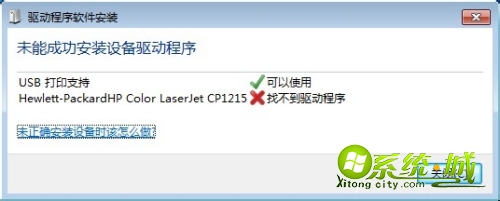
具体方法如下:
1、右击【计算机】,然后点击“管理”选项;
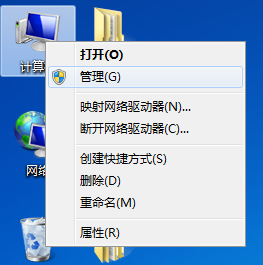
2、在设备管理器中找到“其他设备”,选择你所插到电脑里的设备名称,点在上面点击右键选择“更新驱动程序”;
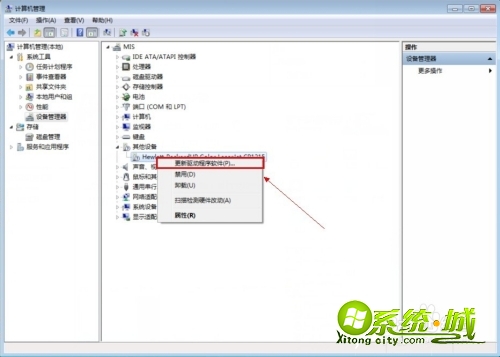
3、进入更新驱动程序向导,点击“浏览计算机以查找驱动程序软件”;
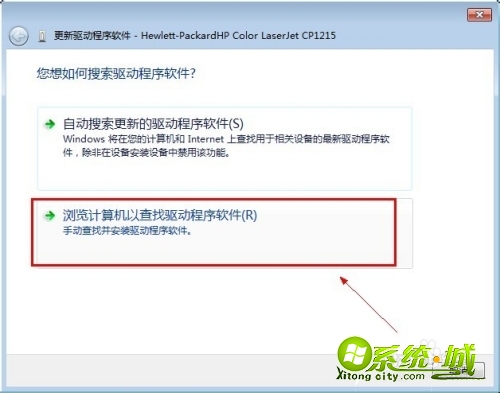
4、选把你的设备的驱动程序所在的位置,再点击“下一步”;
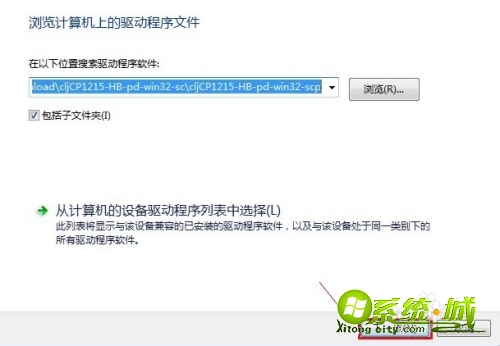
5、安装驱动完成即可。
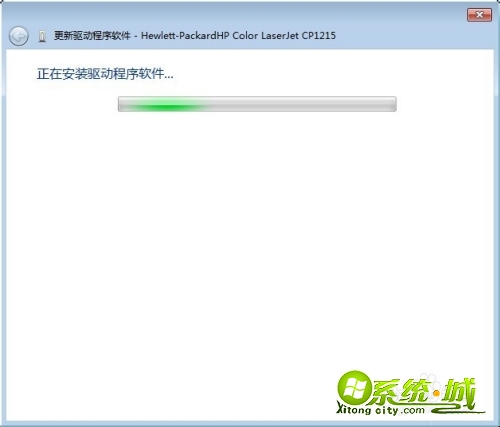
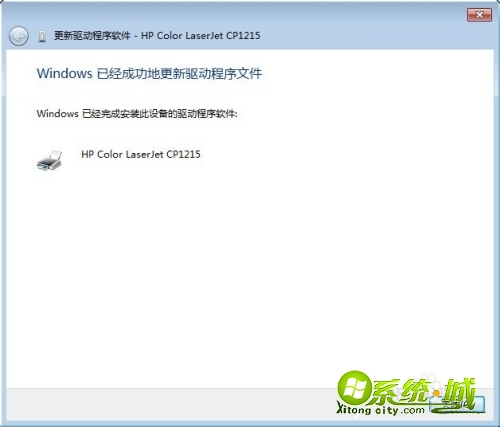
以上就是设备驱动程序安装失败的解决方法,有需要的小伙伴可以通过上面的步骤进行操作,希望可以帮到您。


 当前位置:
当前位置: